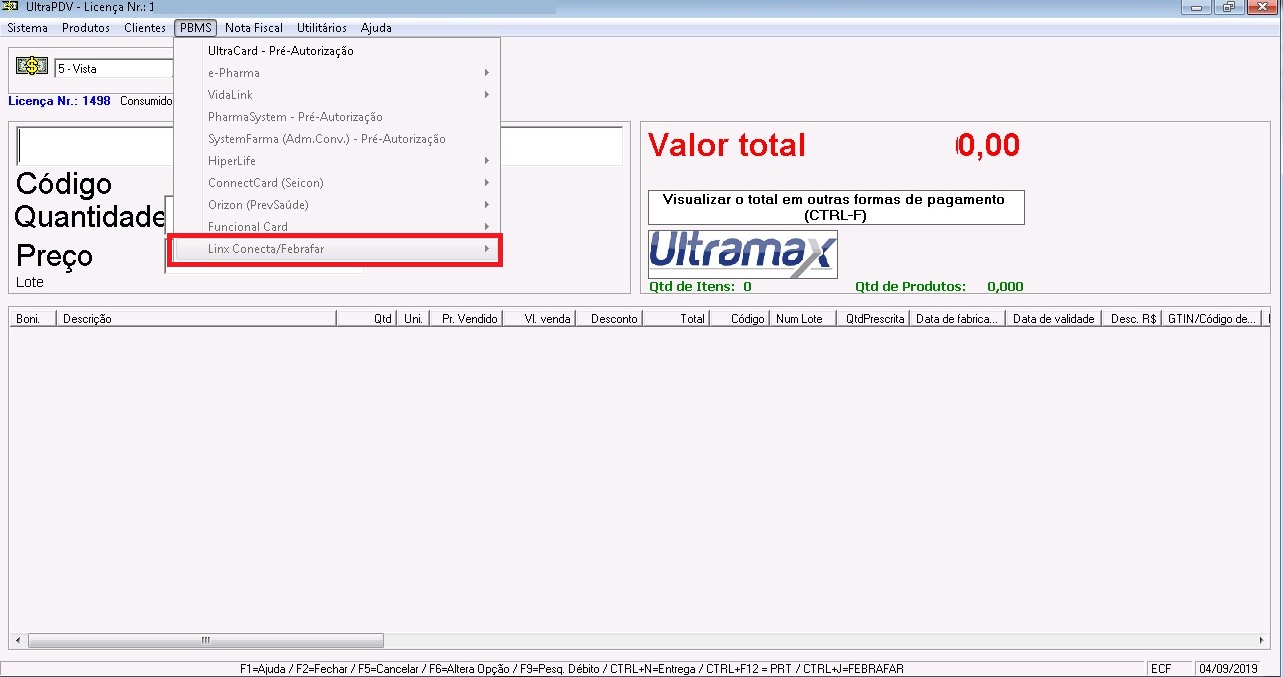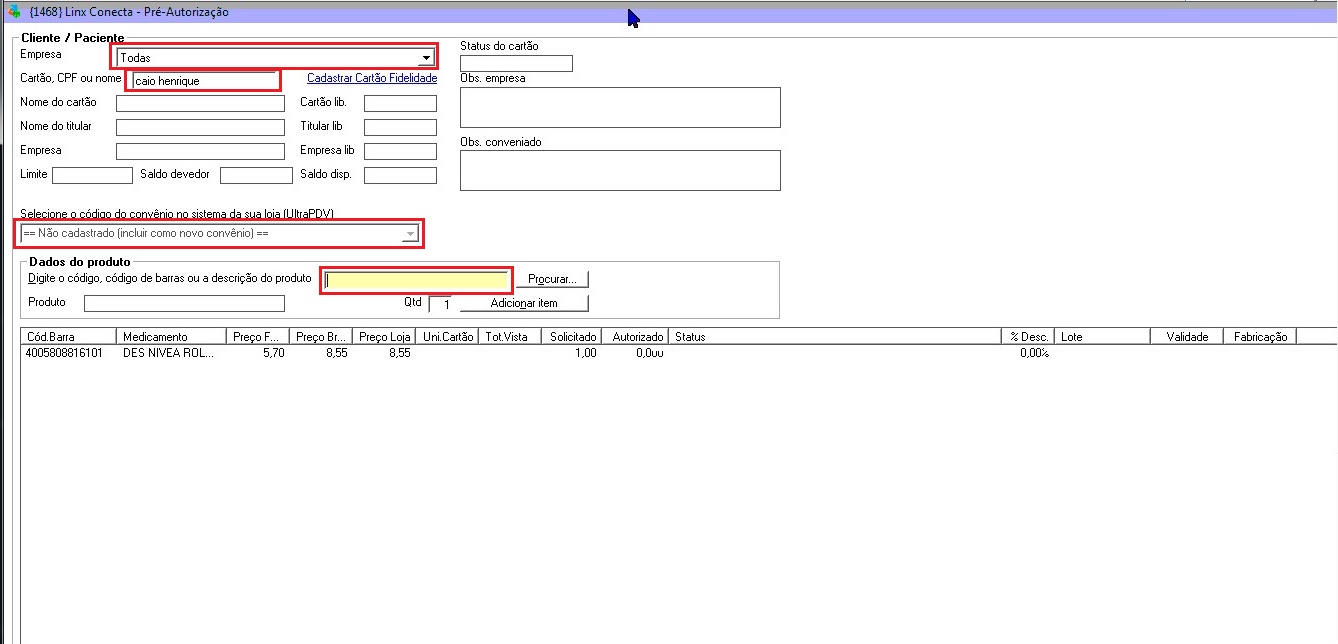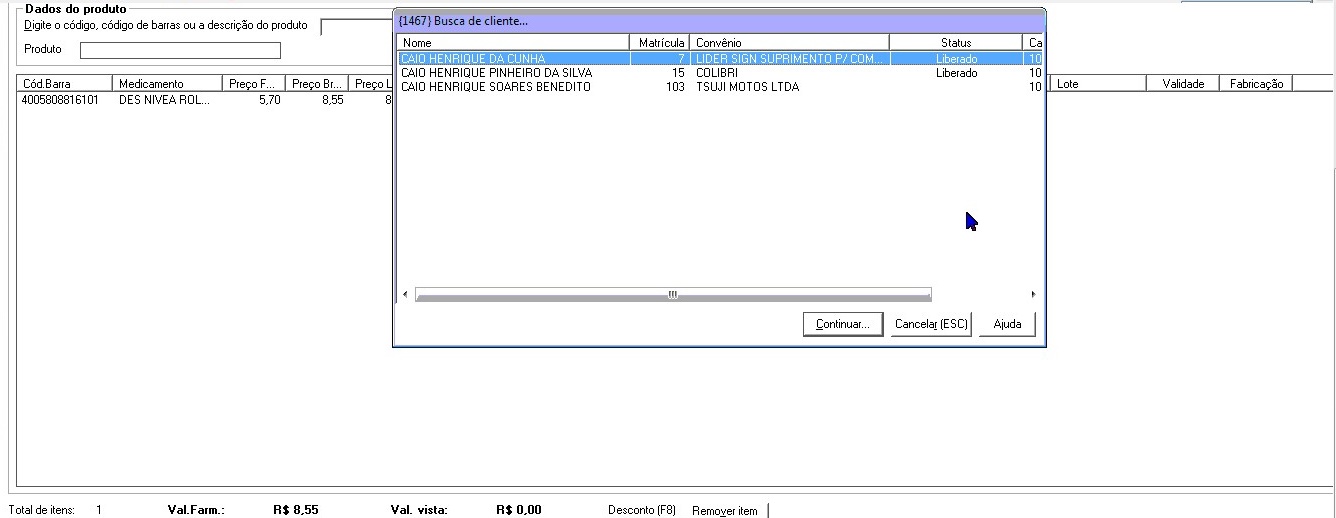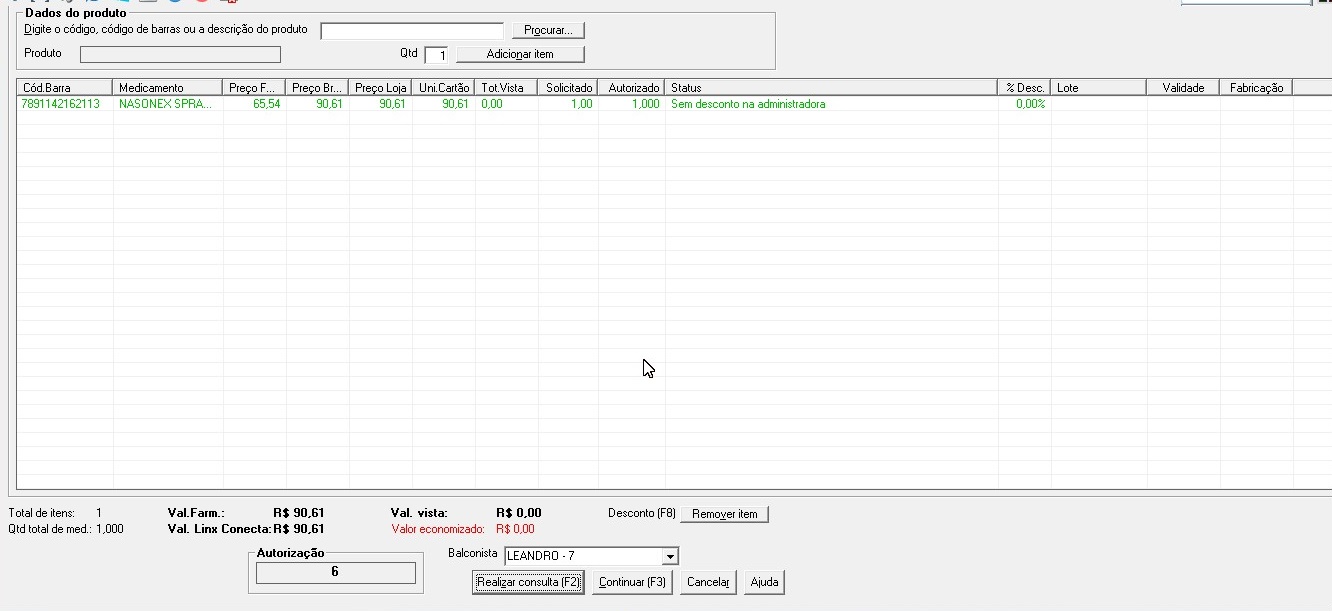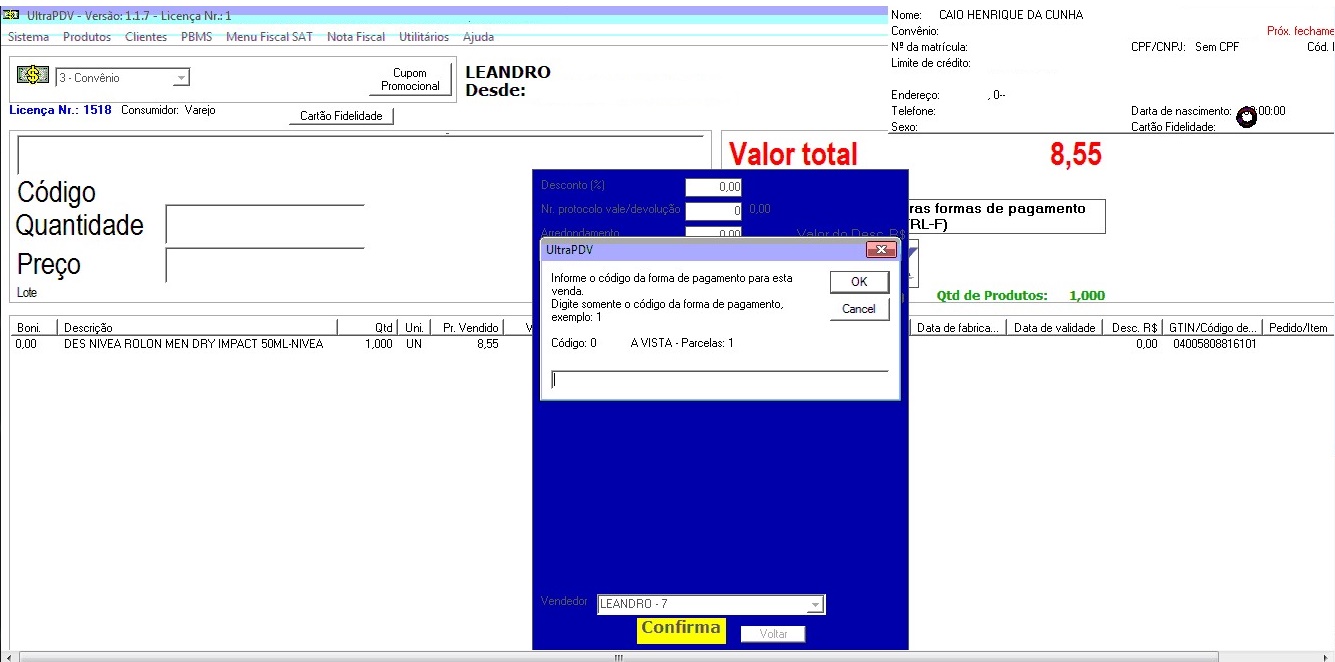Mudanças entre as edições de "ULT-3045 -TUTORIAL PBMS LINX CONECTA / FEBRAFAR"
| Linha 1: | Linha 1: | ||
| − | Conforme tela abaixo acesse o menu UltraPDV > PBMS > Linx Conecta/Febrafar | + | Conforme tela abaixo acesse o menu UltraPDV > PBMS > Linx Conecta/Febrafar. |
[[Arquivo:Ult3045ab.jpg]] | [[Arquivo:Ult3045ab.jpg]] | ||
| Linha 5: | Linha 5: | ||
Na tela abaixo: | Na tela abaixo: | ||
| − | No campo EMPRESA | + | No campo "EMPRESA" selecionar a opção "Todas". |
| − | campo Cartão, CPF ou Nome – Preencher o | + | No campo "Cartão, CPF ou Nome" – Preencher o número de cartão ou CPF se tiver, ou digite o nome.É preciso digitar pelo menos dois nome ex. Caio Henrique |
| − | No campo Selecione o | + | No campo "Selecione o código do convenio no sistema de sua loja" – Escolha a empresa se não estiver cadastrada escolha a ultima opção: "Não cadastrado (incluir como novo convenio)" |
| − | + | No campo "Digite o codigo do Produto" – passe o leitor de código de barras ou digite o nome do produto. | |
| − | Digite a quantidade do produto e depois em | + | Digite a quantidade do produto e depois clique em "Adicionar item". |
| − | + | Para remover um item clique sobre o mesmo e depois em REMOVER ITEM. | |
| − | Escolha o Balconista | + | Escolha o Balconista. |
Quando terminar de incluir os produtos tecle F2 para a consulta | Quando terminar de incluir os produtos tecle F2 para a consulta | ||
| Linha 23: | Linha 23: | ||
[[Arquivo:Ult3045b.jpg]] | [[Arquivo:Ult3045b.jpg]] | ||
| − | + | Caso apareça vários nomes similares como na tela abaixo, escolha o nome correto e clique em Continuar. | |
[[Arquivo:Ult3045c.jpg]] | [[Arquivo:Ult3045c.jpg]] | ||
| − | Ao teclar F2 na tela acima o sistema ira consultar | + | Ao teclar F2 na tela acima o sistema ira consultar a PBMs. E se os produtos aparecerem em VERDE na tela abaixo significa que a autorização foi aprovada. |
[[Arquivo:Ult3045d.jpg]] | [[Arquivo:Ult3045d.jpg]] | ||
| − | + | Na tela acima clique em CONTINUAR (F3) e o sistema irá gerar uma pré-venda. Feche a pré-venda e finalize a mesma no caixa. | |
[[Arquivo:Ult3045f.jpg]] | [[Arquivo:Ult3045f.jpg]] | ||
| + | |||
| + | Na tela acima aparecera a forma de pagamento exigida pelo Linx conforme exemplo acima, tecle 0. Se aparecerem mais linhas na tabela escolha o código de acordo com a tabela. | ||
[[Category:UltraPDV]] | [[Category:UltraPDV]] | ||
Edição das 15h02min de 4 de setembro de 2019
Conforme tela abaixo acesse o menu UltraPDV > PBMS > Linx Conecta/Febrafar.
Na tela abaixo:
No campo "EMPRESA" selecionar a opção "Todas".
No campo "Cartão, CPF ou Nome" – Preencher o número de cartão ou CPF se tiver, ou digite o nome.É preciso digitar pelo menos dois nome ex. Caio Henrique
No campo "Selecione o código do convenio no sistema de sua loja" – Escolha a empresa se não estiver cadastrada escolha a ultima opção: "Não cadastrado (incluir como novo convenio)"
No campo "Digite o codigo do Produto" – passe o leitor de código de barras ou digite o nome do produto.
Digite a quantidade do produto e depois clique em "Adicionar item".
Para remover um item clique sobre o mesmo e depois em REMOVER ITEM.
Escolha o Balconista.
Quando terminar de incluir os produtos tecle F2 para a consulta
Caso apareça vários nomes similares como na tela abaixo, escolha o nome correto e clique em Continuar.
Ao teclar F2 na tela acima o sistema ira consultar a PBMs. E se os produtos aparecerem em VERDE na tela abaixo significa que a autorização foi aprovada.
Na tela acima clique em CONTINUAR (F3) e o sistema irá gerar uma pré-venda. Feche a pré-venda e finalize a mesma no caixa.
Na tela acima aparecera a forma de pagamento exigida pelo Linx conforme exemplo acima, tecle 0. Se aparecerem mais linhas na tabela escolha o código de acordo com a tabela.